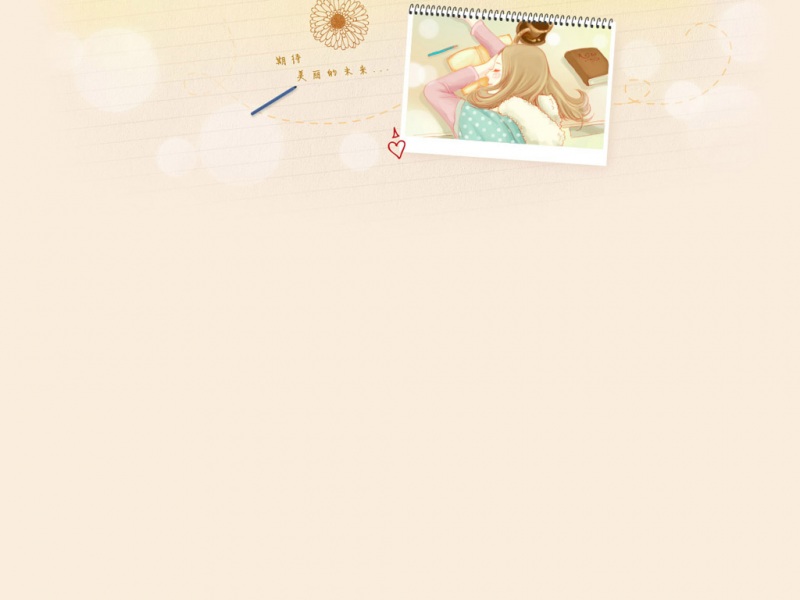很多人去旅游都会拍不少照片回来,但是我们很希望自己拍的照片也能像国际杂志上的摄影照片一样绚丽多彩,那么怎么才能做到呢?今天我们用Photoshop给大家介绍一种把普通照片制作成大片效果的教程
我们先来看看最终的效果吧
这个是原图
第一步,我们把照片放入ps,然后创建色相饱和度,我们找到里面的黄色然后调整一下。
第二步,我们还要再创建色相饱和度,然后找到青色再设置一下。
第三步,这一步我们还要再创建可选颜色,然后对红色和黄色进行调整。
第四步,我们还要再创建曲线的图层,然后对红绿进行一下调整。
第五步,我们可以把现在的曲线图层按住ctrl+j复制一层,然后把不透明度改为百分之三十。
第六步,我们按住ctrl+alt+2选择高光区域。然后我们新建图层填充#F6EF9B,然后我们把混合模式调整为颜色加深模式,把不透明度改为百分之五十。
第七步,我们可以再新建一个空白图层,然后用渐变拉出一个两边黑中间白的径向模式,拉出效果以后可以把图层的混合模式调整为正片叠底,然后把不透明度改为百分之50。我们还需要创建亮度对比度出来,然后调整一下参数。把不透明度要改为百分之五十。
第八步、我们可以盖印一下图层,然后点击滤镜下面的模糊,选择高斯模糊,调整合适的数值,然后把图层的混合模式调整为柔光,把不透明度调整成百分之七十。
最后我们再盖印一下图层,然后适当的锐化一下照片,这个整体的效果就出来啦。
这个是最后的效果,我们来看一看吧
你学到了吗?主要使用色彩平衡、可选颜色还有曲线在photoshop中调整一下就可以啦。